Sådan viser du sekunder på Windows 11 proceslinjens ur
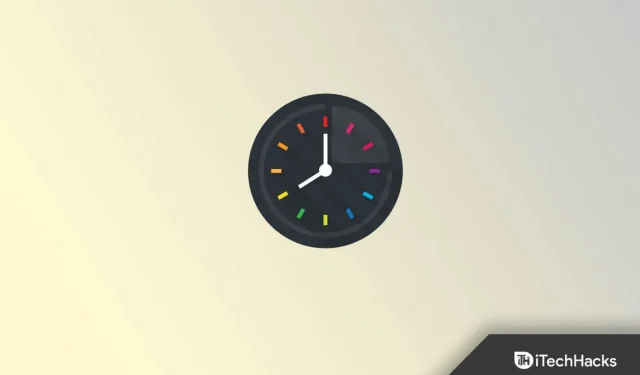
Windows 11, som blev lanceret sidste år, er stadig i forhandlinger. Med Windows 11 har Microsoft fuldstændig ændret udseendet og fornemmelsen af sit Windows-operativsystem. Alt, inklusive proceslinjen, startmenuen, ikoner, baggrunde og mere, er blevet opdateret i den nye version af Windows. Da de fleste af indstillingerne er blevet ændret, er der ingen mulighed i Windows for at vise sekunder i proceslinjens ur.
Når du logger ind på din Windows 11-pc for første gang, vil du se, at sekunderne ikke vises på uret på proceslinjen. Der er ingen intern mulighed for at konfigurere det. Du kan dog bruge tredjepartsværktøjer til at vise sekunder på Windows 11 proceslinjens ur. I denne artikel vil vi diskutere, hvordan du viser sekunder på Windows 11 proceslinjens ur.
Vis sekunder på Windows 11 proceslinjens ur
Som vi diskuterede ovenfor, er der ingen indbygget mulighed for at vise sekunder på Windows 11 proceslinjens ur, men du kan bruge tredjepartsværktøjer til at gøre dette. Du foretrækker måske at bruge et værktøj kaldet ElevenClock til at vise sekunder på proceslinjen i Windows 11. For at gøre dette skal du følge nedenstående trin:
- Klik på dette link for at gå til GitHub-siden i ElevenClock-værktøjet.
- Gå her til sektionen Aktiver og download ElevenClock.Installer.exe.
- Åbn nu File Explorer ved at trykke på tastekombinationen Windows + E og naviger til det sted, hvor du gemte filen.
- Dobbeltklik på den eksekverbare for at starte installationsprogrammet. Følg instruktionerne på skærmen for at installere ElevenClock på din computer.
- Tryk på Windows-tasten for at åbne Start-menuen. Fra Start-menuen, søg efter ElevenClock og åbn den.
- Udvid her sektionen “Dato- og tidsindstillinger” og marker afkrydsningsfeltet “Vis sekunder på ur”.
- Når du har gjort det, vil du se uret på proceslinjen i Windows 11, der viser sekunder.
Dette vil vise sekunderne på Windows 11 proceslinjens ur. Men når du genstarter din computer eller lukker ElevenClock-appen i baggrunden, viser proceslinjens ur ikke længere sekunder. For at løse dette skal du aktivere ElevenClock-appen under opstart. For at gøre dette skal du følge nedenstående trin:
- Åbn appen Indstillinger ved at trykke på tastekombinationen Windows + I.
- Gå til applikationssektionen i venstre sidebjælke, og klik derefter på Startup i højre side .
- Herfra skal du tænde for ElevenClock.
Afsluttende ord
Sådan kan du vise sekunder på Windows 11 proceslinjens ur. Som vi diskuterede ovenfor, skal du bruge en tredjepartsapp kaldet ElevenClock for at vise sekunder. Du er dog ikke begrænset til denne applikation og kan bruge et hvilket som helst andet værktøj.



Skriv et svar